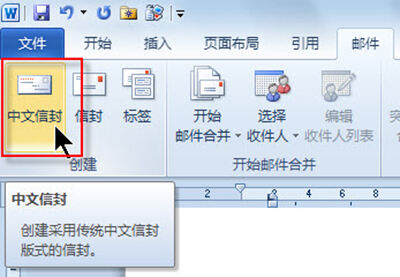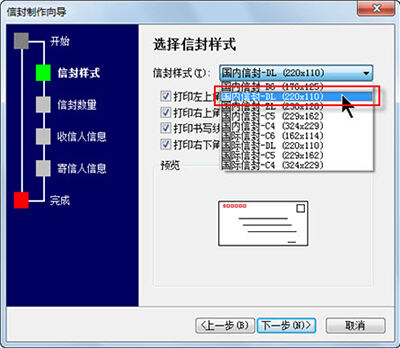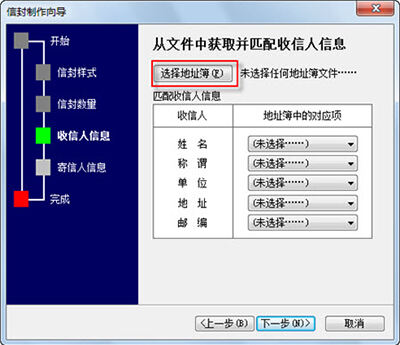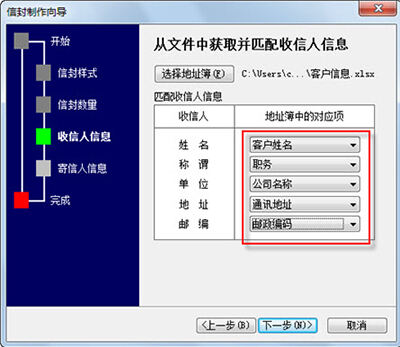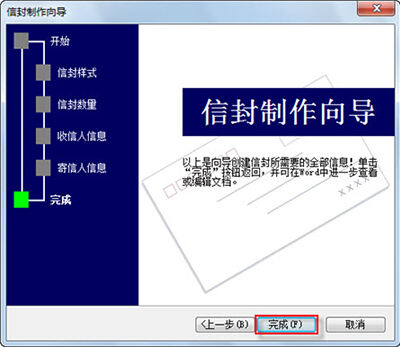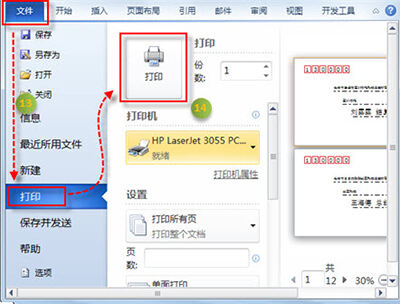如何用Word制作个性信封
办公教程导读
收集整理了【如何用Word制作个性信封】办公软件教程,小编现在分享给大家,供广大互联网技能从业者学习和参考。文章包含809字,纯文字阅读大概需要2分钟。
办公教程内容图文
Word2010新建中文信封
在随即打开的“信封制作向导”对话框中,直接单击【下一步】按钮。
选择信封样式
在“选择生成信封的方式和数量”页面,选中“基于地址簿文件,生成批量信封”单选按钮,然后单击【下一步】按钮。
选择地址簿
在随即打开的“打开”对话框中,单击右下角处的“Test”下三角按钮,将文件类型更改为“Excel”。
选择记录客户信息
返回到“信封制作向导”对话框,单击“姓名”右侧的“未选择”下三角按钮,在随即打开的下拉列表中选择“客户姓名”选项。
将称谓、单位等与Excel表格中相匹配
在“输入寄信人信息”页面中,根据提示,在“姓名”、“单位”等文本框中输入相应的寄信人信息,继续单击【下一步】按钮。
完成信封制作
此时,系统将自动批量生成包含寄信人、收件人信息的信封。
信封打印
根据实际情况设置打印选项,单击【打印】按钮,即可将电子版信封中的信息快速打印到实际的纸质信封上。
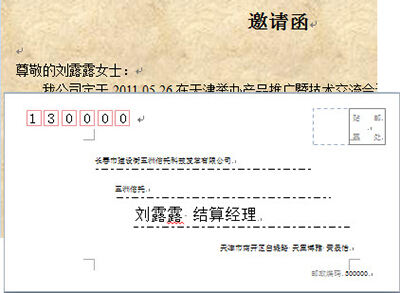
办公教程总结
以上是为您收集整理的【如何用Word制作个性信封】办公软件教程的全部内容,希望文章能够帮你了解办公软件教程如何用Word制作个性信封。
如果觉得办公软件教程内容还不错,欢迎将网站推荐给好友。